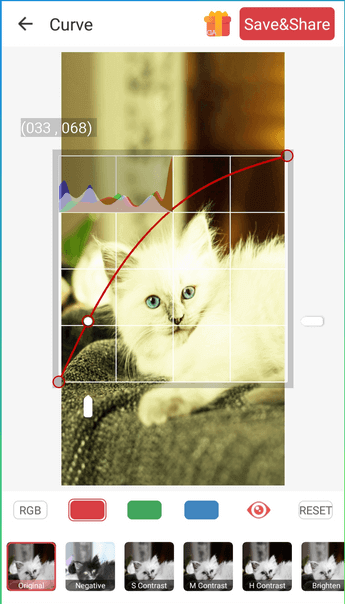如何反转图片上的颜色(以及您可能想要的原因)
已发表: 2022-09-06无论是出于美观还是可访问性的原因,使用正确的工具在数字图像上反转颜色都很容易。 这是如何做到的。
自从摄影被发现以来,人们一直在反转照片中的颜色。 但在当时,颜色反转意味着在黑暗的房间里使用各种化学品和底片。 今天有了数码摄影和可用的技术,反转颜色要容易得多。
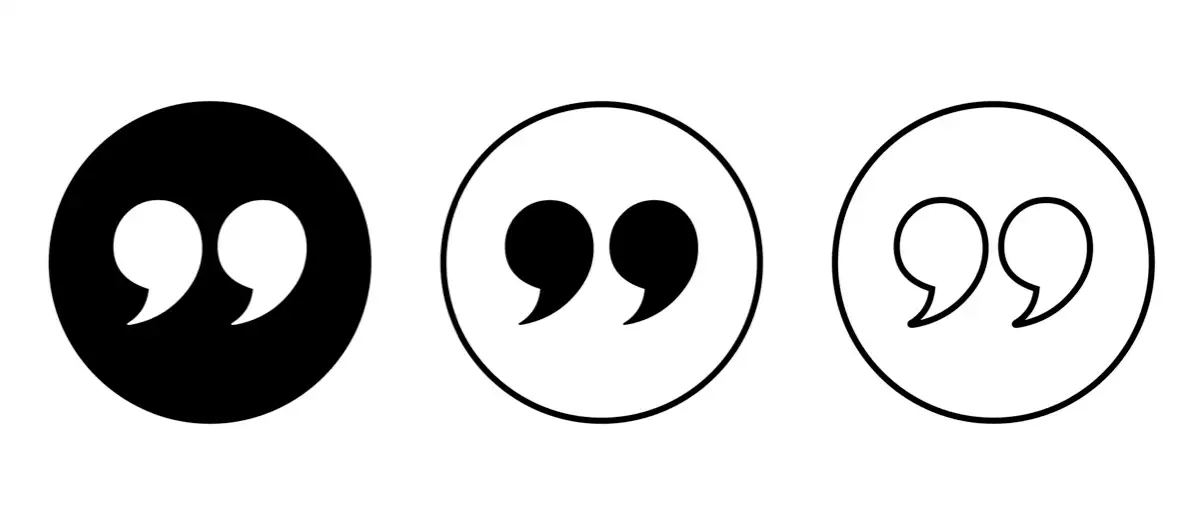
在本文中,我们将介绍几种颜色反转方法。 您将学习使用 Photoshop、在线网络工具和手机应用程序来反转图像的颜色。 继续阅读并找出您可能想要反转图片颜色的原因。
什么是颜色反转?
图像中的颜色反转意味着将颜色翻转到色轮上的相反颜色。 绿色会变成洋红色,红色会变成蓝色,黄色会变成紫色。 每个像素的亮度也会转换为其对应的值。
发明色轮是为了显示颜色之间的关系。 它最初是由艾萨克·牛顿 (Isaac Newton) 为他的光学实验而创建的。 从那时起,它已经更新以满足科学家、设计师、艺术家、摄影师、摄像师和其他人的需求。
为了更好地了解,下面是色轮的样子:
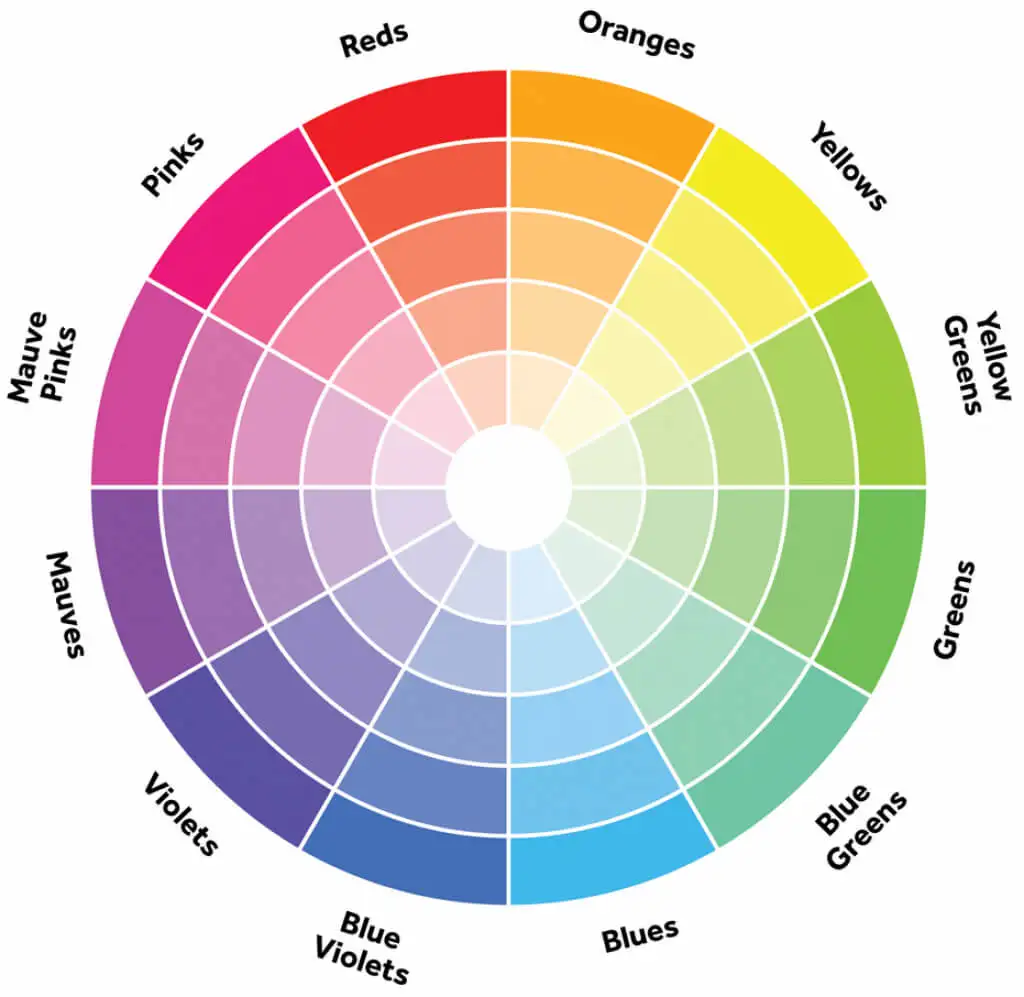
您可能想知道是否可以对黑白照片进行颜色反转,因为它们没有颜色。 答案是肯定的,但在这种情况下,颜色反转意味着亮区变暗,暗区变亮。 在彩色图像中,颜色与其互补色相反。 没有色彩饱和度或亮度损失。
为什么您可能想要反转照片中的颜色
您可能想要反转照片颜色的原因有很多。 有些是纯粹的审美。 人们只是觉得倒色的图片看起来很有趣。 但是,颜色反转也可以帮助看到不同颜色的人。
色盲的人也发现颜色反转很有用。 色盲并不意味着一个人看到的世界是黑白的。 有不同类型的色盲,患有这种疾病的人经常看到不同的颜色。 反转颜色可以帮助他们看到他们认为没有的颜色。
颜色反转不仅会影响图像的颜色,还会增加对比度并增强细节。 这可能对视力受损的人有用。 由于它还会使亮光部分变暗,因此可以通过消除蓝光来减轻眼睛疲劳。
如何使用 PC 反转图片中的颜色
有许多免费或付费的编辑工具可用于反转图像颜色。 让我们检查其中的一些,看看如何在 Windows 和 Mac 上执行此操作。
Adobe Photoshop
尽管 Photoshop 是一种非常复杂的图像编辑工具,但在 init 中反转颜色就像使用一个键盘快捷键一样简单。 只需在 Photoshop 中打开您想要的图片,然后您可以继续在 Windows 上按Ctrl + I或在 Mac 上按Cmd + I ,整张照片将被反转。
因为 Photoshop 会破坏您的原始照片,并且如果您改变主意将无法返回到它,您应该保存原始照片并制作副本。 反转新图层上的颜色。 这是如何做到这一点的。 但首先,如果您只想对图片的一部分进行反转,请使用任何选择工具进行选择,然后创建一个反转图层。
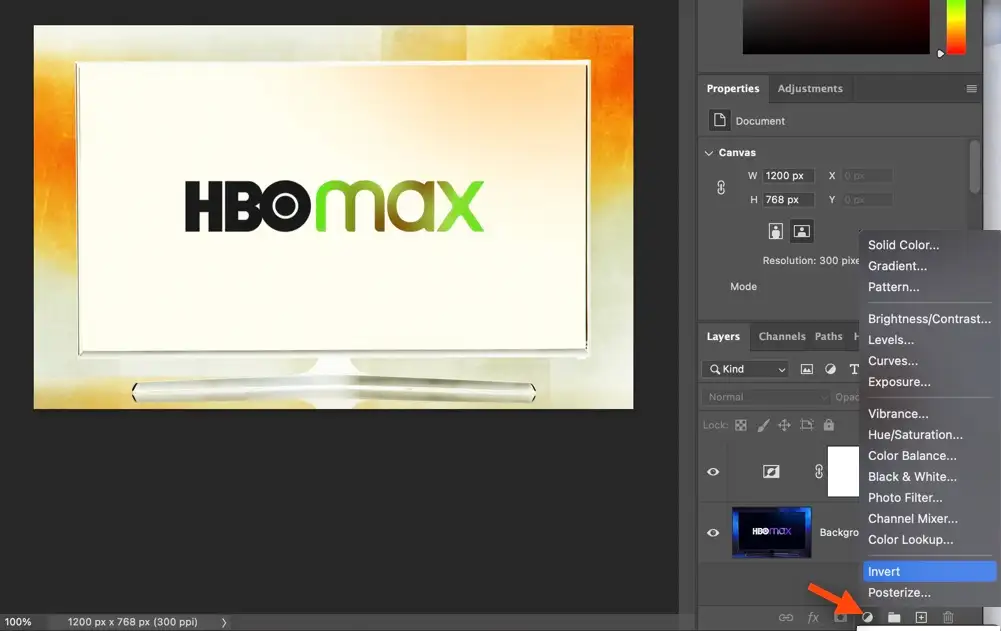
为此,请在“图层”面板底部找到“创建新填充或调整图层”。 单击后会出现一个下拉菜单。 选择反转,Photoshop 将自动在您的原始照片上添加一个反转层。
当您对结果感到满意并且您已经达到了您想要的效果时,您可以将您的图像保存为 jpg 或 PNG 文件。
微软油漆
MS Paint 是 Microsoft 开发的图像编辑器,适用于 Windows 10 和 11。它具有颜色反转的集成选项。 只需转到File然后Open或按Ctrl + O即可打开图像。 现在按Ctrl + A选择整个图片,右键单击图像,然后选择Invert color 。
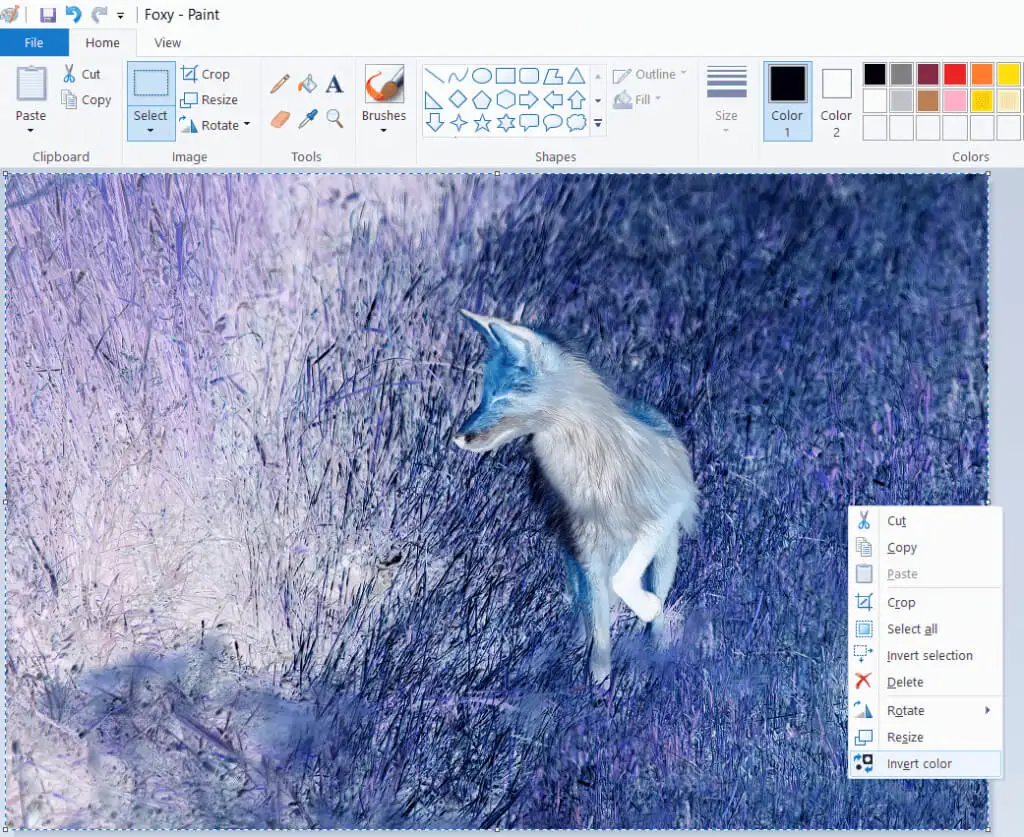
预览应用
macOS 用户可以使用 Preview App 反转图像中的颜色。 这是在 Mac 计算机上查看图像的默认应用程序,要在其中打开图像,只需双击它即可。 打开图像后,转到工具并选择调整颜色。 您将在颜色调整面板上看到白点和黑点滑块。 要反转颜色,请将白点拖到左侧,将暗点拖到右侧。 一旦您对图片的结果感到满意,请保存它。
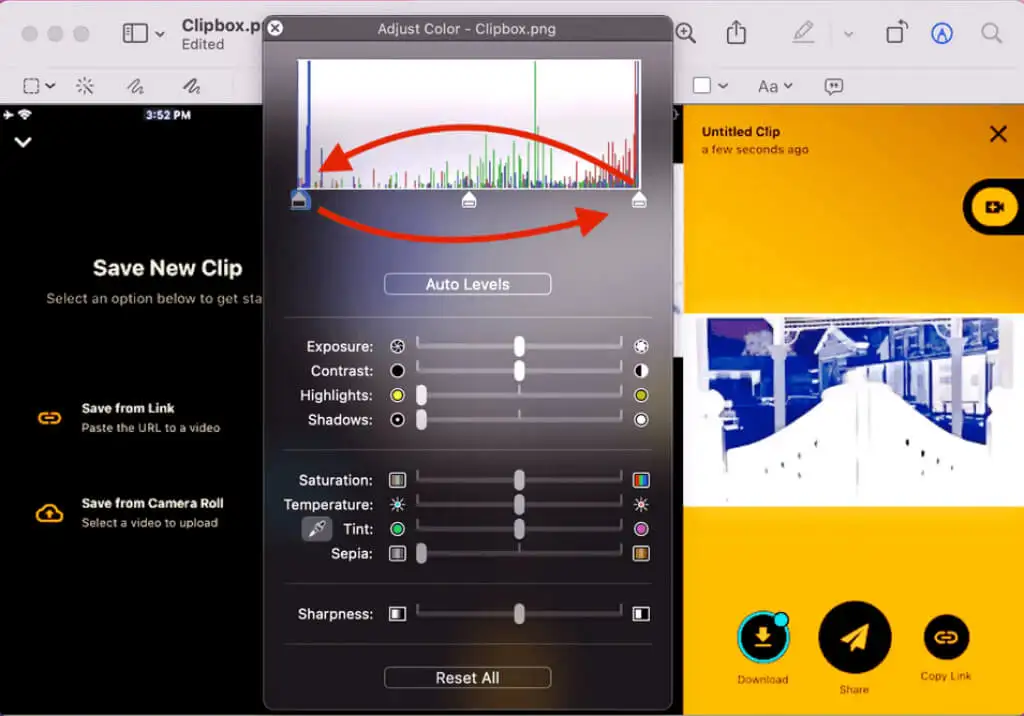
免费软件
那里有很多免费的图像编辑工具,其中大多数都能够反转图片的颜色。 有些更高级,例如 GIMP。 它将允许您使用图层并反转图像部分的颜色。 其他的则过于简单,只需单击几下鼠标即可反转图像。 这里有几个简单的:
油漆网
Paint.NET 是一个免费的图像编辑软件,具有很多功能。 它使反转颜色变得非常简单。 只需转到Adjustments ,然后Invert Colors 。 您也可以简单地按Ctrl + Shift + I键盘快捷键来使用反转颜色选项。

IrfanView
这是一款越来越受欢迎的图像编辑软件。 它的颜色反转功能被称为负片,因为它模仿了旧胶片彩色底片的外观。 在 IrfanView 中打开图片后,转到Image,然后选择Negative (反转图像) 和所有频道。
摄影景观
PhotoScape 是一款著名的图像编辑器,因其众多功能而广受欢迎,例如动画 GIF 创建、各种效果、滤镜和编辑选项。 图像反转就像在 PhotoScape 的编辑器选项卡中找到一个反转负片效果按钮一样简单。 您还可以在此处找到其他效果,例如棕褐色、灰度或黑白。 您只需单击一下即可快速反转颜色。
免费在线编辑工具
如果您不想下载和安装软件来反转图片的颜色,您可以选择通过众多免费在线工具之一来实现。 它们是初学者的绝佳选择。 通常,在线工具使用起来很简单,只需点击几下,您就可以免费转换图像。 以下是最受欢迎的在线编辑工具列表。
Pixlr E
最受欢迎的在线编辑器之一是 Pixlr E。只需单击几下,它就可以让您反转颜色。 打开您的图像,或从其丰富的图库中选择一张。 导航到调整,然后在菜单栏的底部几乎找到反转,就是这样。 请注意,Pixlr X 版本删除了反转颜色的选项,因此请确保您使用 Pixlr E。
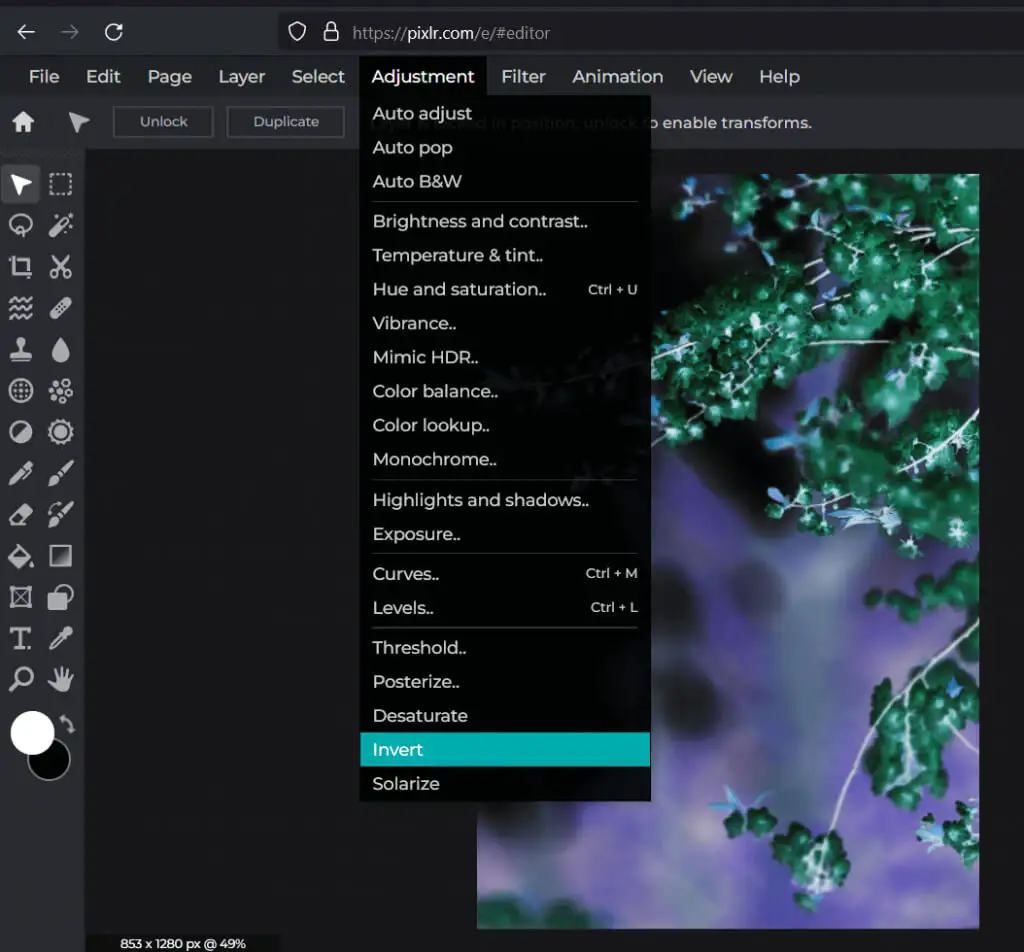
像素化
另一个免费的在线编辑器,可让您毫不费力地反转您的图片。 上传图像文件或从 Pixelied 提供的库存库中选择一个。 然后只需单击编辑器顶部工具栏上的图像效果和滤镜。 转到Filters ,然后找到Invert 。
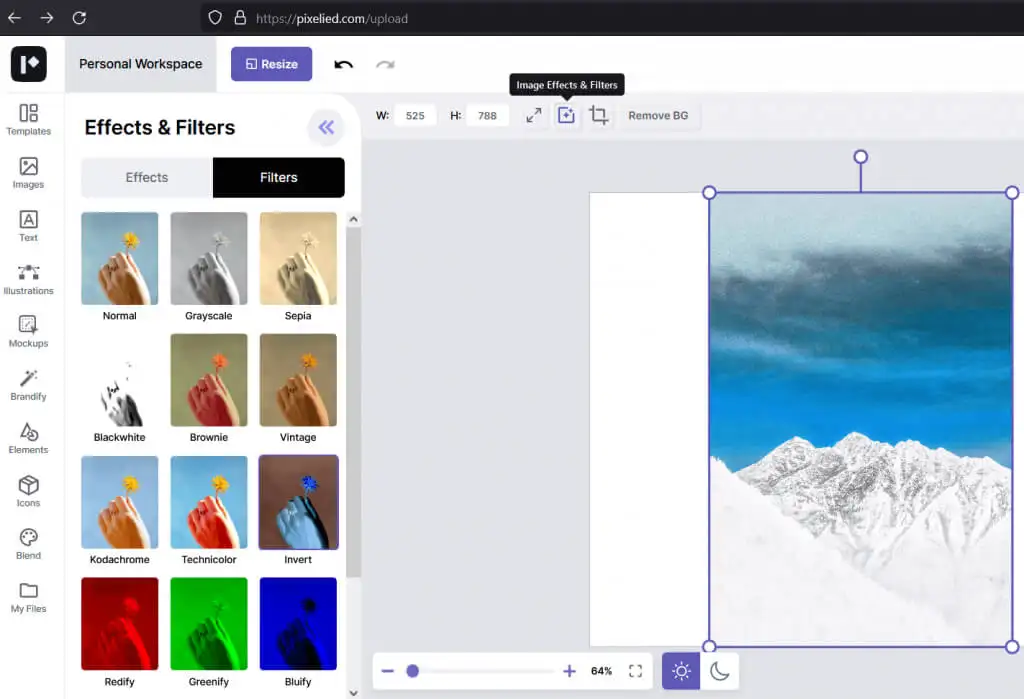
松木工具
PineTools 不是一个简单的在线编辑器。 它是一组工具,可帮助您编辑图片和视频、压缩或转换文件等等。 要使用 PineTools 反转颜色,请转到图像,找到反转颜色工具,然后单击它。 它会要求你现在上传你的图片。 选择图片后,只需按屏幕底部的绿色反转按钮,就可以了。 您现在可以直接从 PineTools 保存您的图像或将其直接发布到众多社交网络之一。
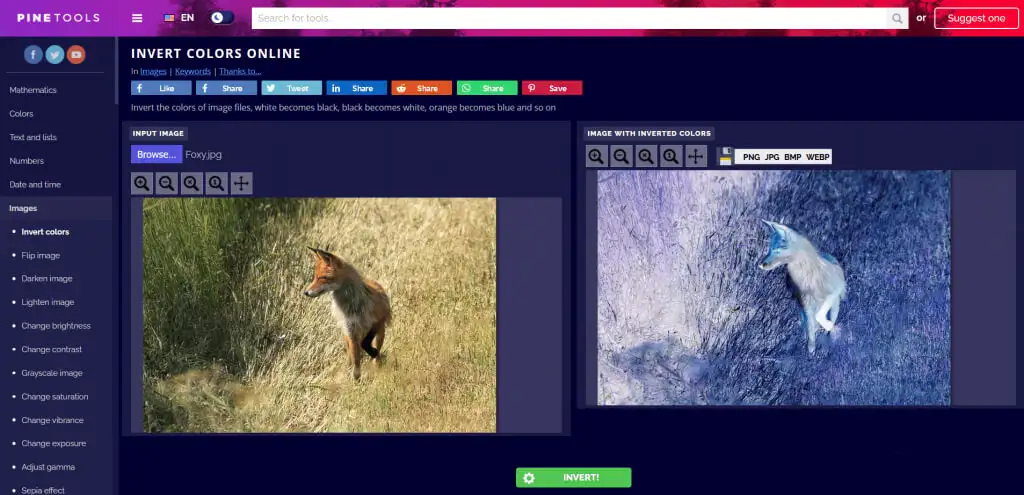
如何在智能手机上反转图片中的颜色
您可以在智能手机上安装不同的应用程序,以快速反转图片的颜色。 不同的应用程序适用于 Android 和 iOS。 选择适合您需求的那一款。
摄影指导
PhotoDirector 是手机上最好的整体免费照片编辑器。 它还可以制作照片拼贴画。 至于颜色反转,您可以很好地控制它,因为您可以使用颜色曲线单独更改红色、绿色和蓝色 (RGB) 通道。 此应用程序适用于 Android 和 iPhone,并且有 PC 版本。
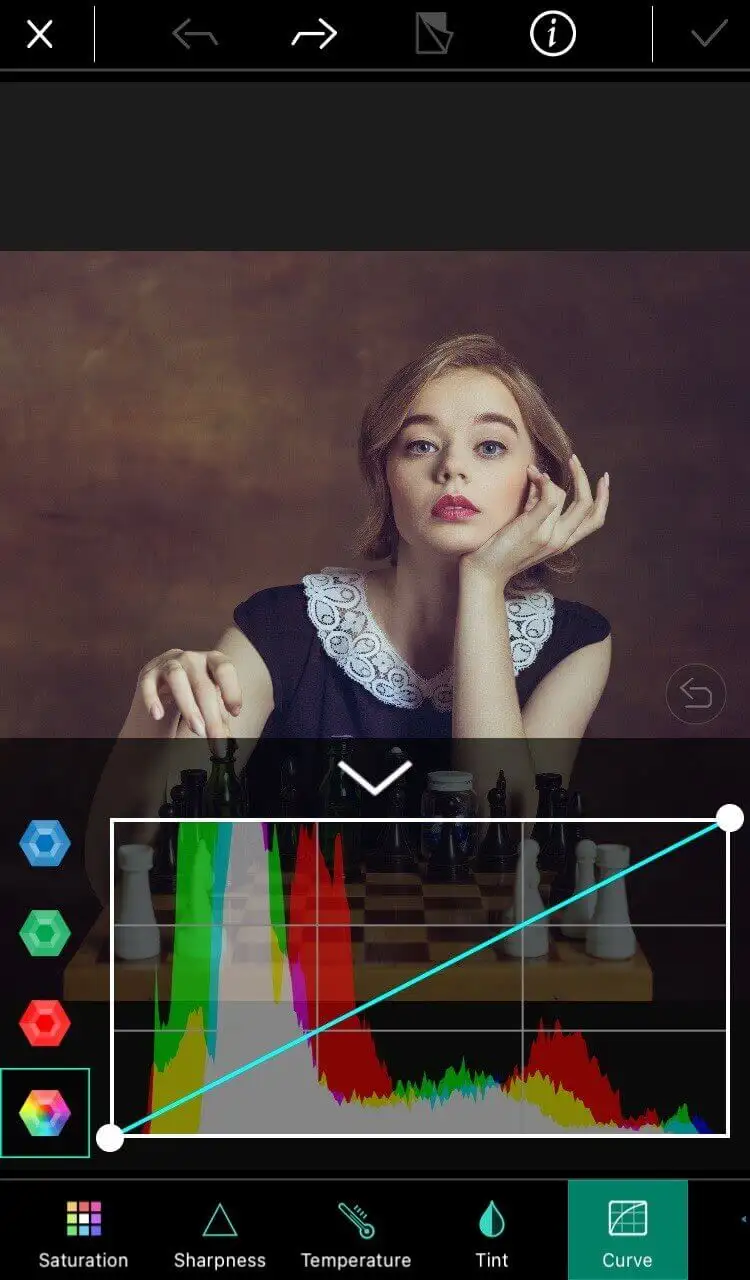
消极的我
Negative Me 是一款只有一个功能的简单应用。 只需单击一下,它就会将图片从正片转换为负片,反之亦然。 你甚至不需要做任何特别的事情。 只需在应用程序中打开您的照片,它就会自动转换。 该应用程序还具有内置摄像头,因此您可以从内部拍摄新照片。 您可以从 Apple 商店获得 Negative Me 并在您的手机或 iPad 上运行它。
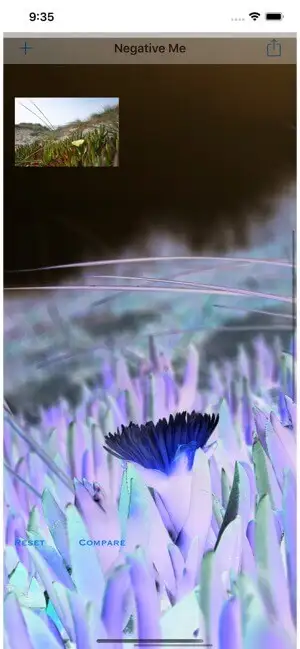
负面形象
Negative Image 是与 Negative Me 类似的应用程序,但它仅适用于 Android 设备。 它可以让您通过简单的点击将照片转换为底片,但它也允许您仅转换照片的选择。 它还有一个内置摄像头,但您也可以上传一些旧照片。 Negative Image 最好的部分是您可以使用它将旧胶片底片转换为真实照片。 只需使用手机的相机拍摄底片照片并通过应用程序运行即可。